整体流程为:
1、安装SSL证书;2、下载安装URL Rewrite模块;3、配置“URL重写”规则,或者修改web.config配置文件。
一、安装部署证书
首先安装SSL证书。


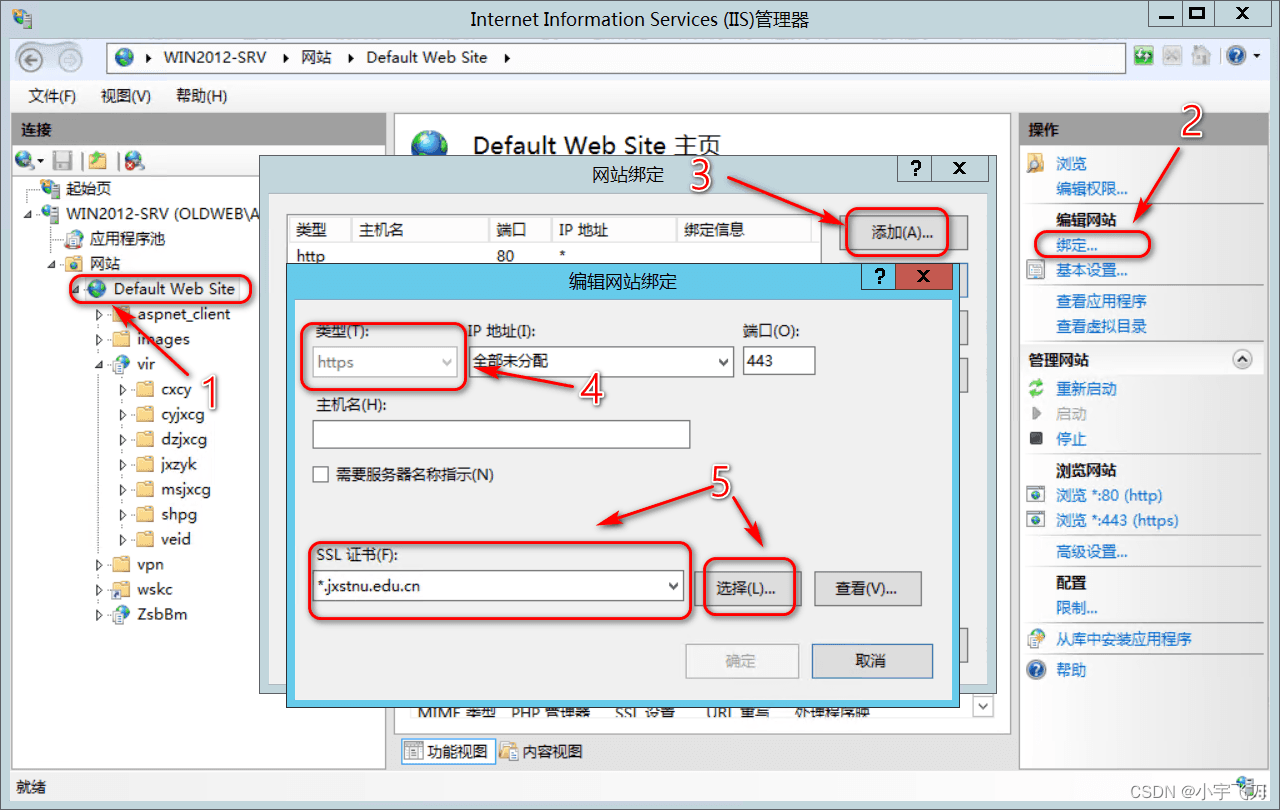
二、安装URL ReWrite扩展
URL ReWrite扩展下载地址
下载URL Rewrite安装工具rewrite_amd64_zh-CN.msi:
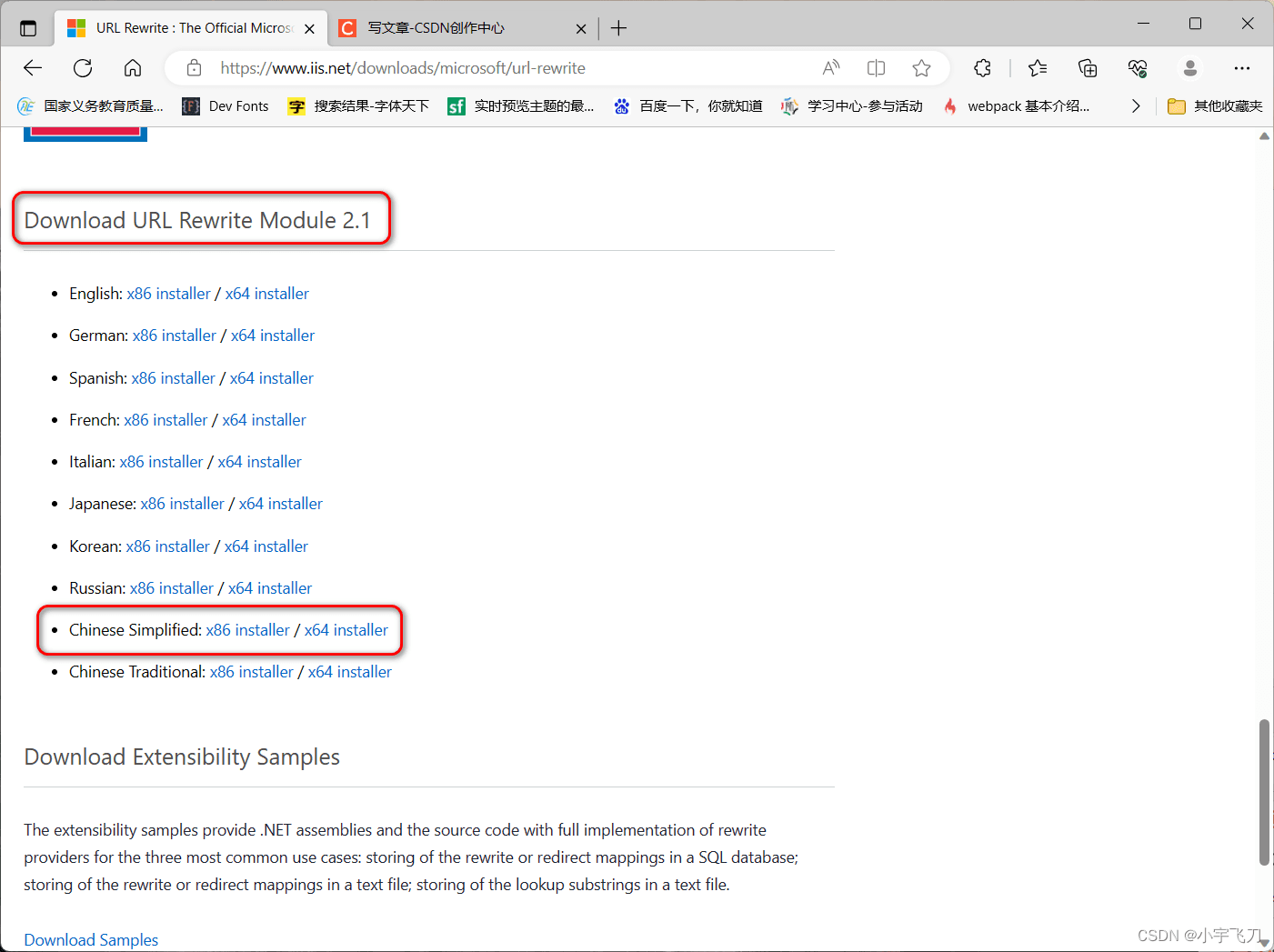
下载完成随后安装:
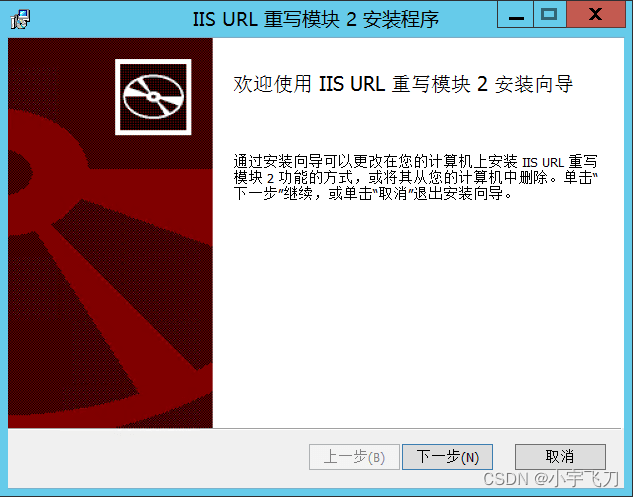
安装完成后,退出IIS管理器并重新打开它,在网站主页上会发现多了一个“URL重写”模块:

三、http跳转https的重定向方法
有两种方法可以实现http自动跳转https的重定向方法:
第一种方法是在iis中添加入站规则,第二种方法是在web.config中使用代码配置。两种实现方法只要完成其中的任意一种配置就OK了的。
1.添加入站规则
安装完成后重新打开IIS,在部署的网站主页会多出一个“URL重写”的功能模块,双击打开后依次点击:添加规则——空白规则——确定(以下部分截图来自网上)。

添加入站规则如下图所示进行修改(名称自定义)。
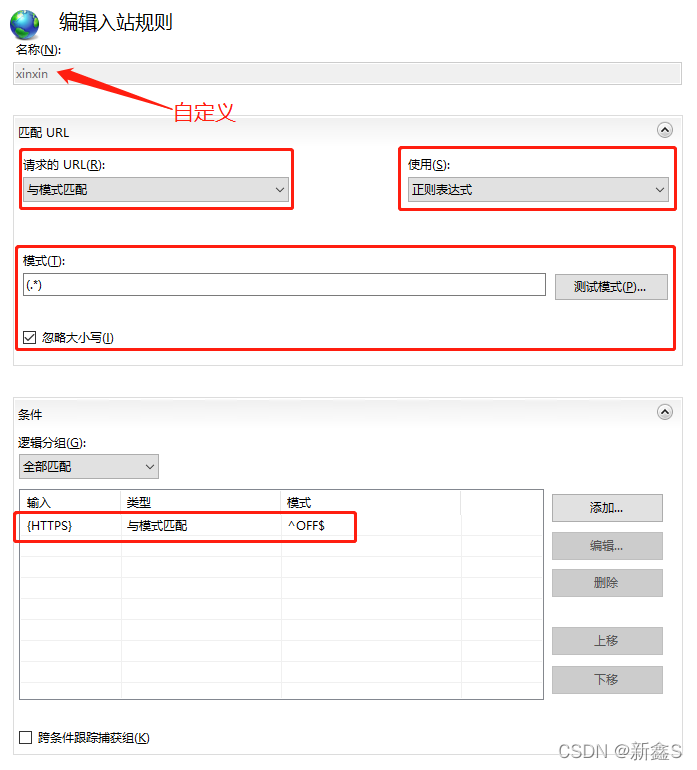
条件添加如下图:
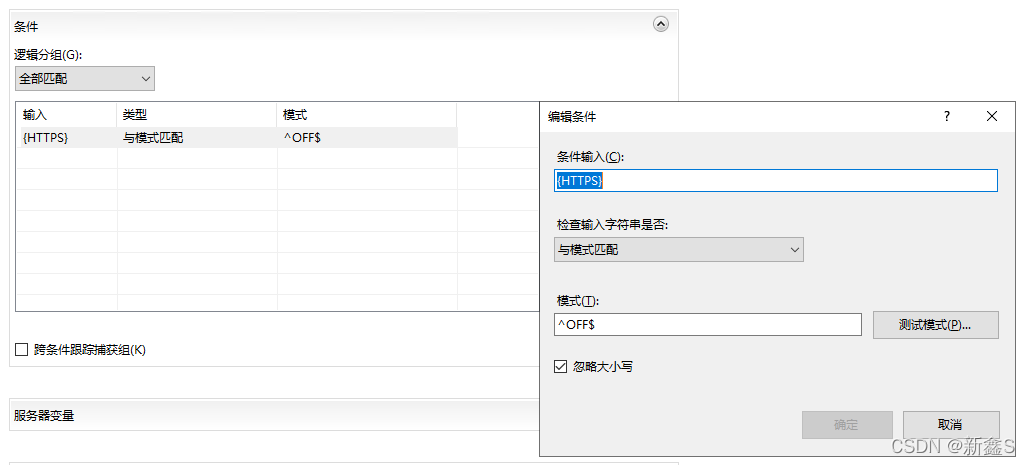
条件说明:

服务器变量无需修改,操作项修改如下图:
操作类型为重定向,重定向URL为https://{HTTP_HOST}/{R:1},勾选附加查询字符串,重定向类型为永久(301)。

最后点击右上角应用即可。

2.Web.Config配置
打开项目的Web.Config配置文件,在<system.webServer>中,配置如下重定向代码:
<rewrite>
<rules>
<rule name="xinxin" stopProcessing="true">
<match url="(.*)" />
<conditions>
<add input="{HTTPS}" pattern="^OFF$" />
</conditions>
<action type="Redirect" url="https://{HTTP_HOST}/{R:1}" redirectType="Permanent" />
</rule>
</rules>
</rewrite>
这些代码对应的就是第一种方法保存后的逻辑代码,其中的name值对应的就是上面我们自定义的规则名称。
这两种方法都基于安装了URL ReWrite扩展的IIS才能实现。
这时用http通道访问网站就会重定向为https通道访问了。
到此这篇关于IIS实现http跳转https的重定向方法步骤(图文)的文章就介绍到这了,更多相关IIS http跳转https重定向内容请搜索本站以前的文章或继续浏览下面的相关文章希望大家以后多多支持本站!